CAD旋转的同时怎么复制图形?
溜溜自学 室内设计 2022-07-11 浏览:912
大家好,我是小溜,CAD其参数化绘图功能能够帮助您减少修订时间,确保一切协调有序、迅速。有时候一个完整的图纸,需要多个简单的图形复杂旋转而来,可是CAD旋转的同时怎么复制图形呢?小溜这就来教大家操作方法。
想要更深入的了解“CAD”可以点击免费试听溜溜自学网课程>>

工具/软件
硬件型号:戴尔灵越15
系统版本:Windows7
所需软件:CAD2018
方法/步骤
第1步
如下图所示,
打开AutoCAD2018软件,新建一空白的CAD文件,
另存为:AutoCAD如何在旋转的同时复制图形

第2步
如下所示,
输入rec,回车,激活矩形命令
随意画一个矩形,作为后面的演示所用,

第3步
如下所示,
输入ro,回车,激活旋转命令,
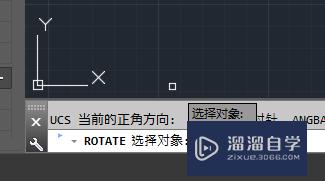
第4步
如下所示,
选中矩形,回车,

第5步
如下所示,
要求指定基点:点击左下角点,

第6步
如下所示,
输入c,回车,激活复制功能,

第7步
如下所示,
输入90,回车,指定旋转角度,

第8步
如下所示,
上一步中回车,就已经完成了旋转加复制的操作了。
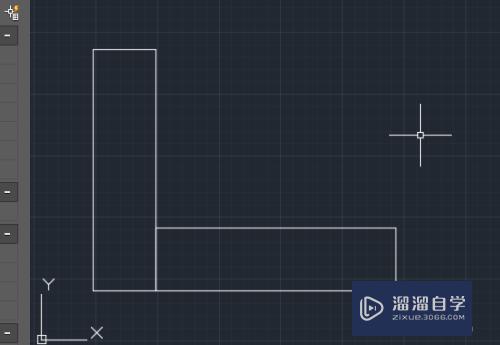
注意/提示
以上就是“CAD旋转的同时怎么复制图形?”的全部内容了,如果大家想要了解更多的内容,可以关注溜溜自学网,我们每天都会为大家带来更多的软件相关知识,供大家学习参考。
相关文章
距结束 03 天 20 : 43 : 59
距结束 01 天 08 : 43 : 59
首页










